Hast du ein bestehendes E-Mail-Abonnement von einem Drittanbieter, der nicht auf unserer Seite E-Mail hinzufügen aufgeführt ist? In diesem Ratgeber erfährst du, wie du deine E-Mail-Dienste für deine Domain einrichtest.
In diesem Ratgeber
Die E-Mail-Adresse deiner Domain funktioniert über die Nutzung von DNS-Einträgen. Die folgenden Arten von DNS-Einträgen werden häufig für E-Mails verwendet:
- MX (Mail Exchange)
- A (Adresse)
- CNAME (Canonical Name)
- TXT (Text-Einträge)
- DKIM-, SPF- und DMARC-Einträge werden alle als TXT-Einträge gespeichert.
Für deine E-Mail-Adresse sind einige (aber nicht unbedingt alle) dieser Einträge erforderlich.
Um diese Einträge zu finden, wende dich an deinen bestehenden E-Mail-Anbieter. Wenn die Informationen auf dessen Website nicht verfügbar sind und du dir nicht sicher bist, wonach du fragen sollst, wende dich mit folgender Nachricht an deinen E-Mail-Anbieter:
Könnten Sie mir bitte die vollständigen MX- und andere DNS-Einträge zur Verfügung stellen, die ich bei meinem DNS-Anbieter (WordPress.com) eingeben muss, damit ich meine E-Mail-Adresse auf dieser Domain nutzen kann?
Sobald du die erforderlichen DNS-Einträge für deine bestehende E-Mail-Adresse hast, füge sie deiner Domain auf WordPress.com hinzu, indem du diesen Vorgang befolgst:
- Rufe das Dashboard deiner Website auf.
- Navigiere zu Upgrades → Domains.
- Klicke auf die Domain, die du mit deinem E-Mail-Anbieter verwenden möchtest:
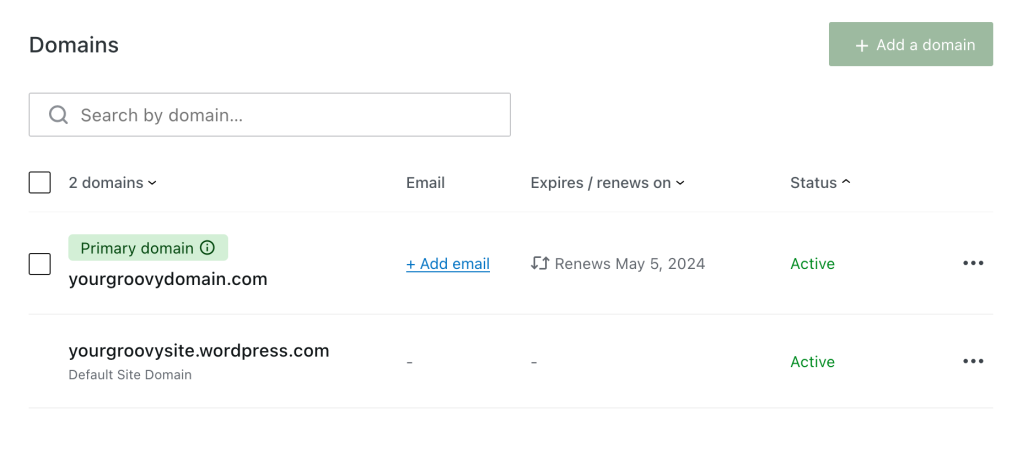
- Wähle DNS-Einträge und klicke dann auf den Button Verwalten:
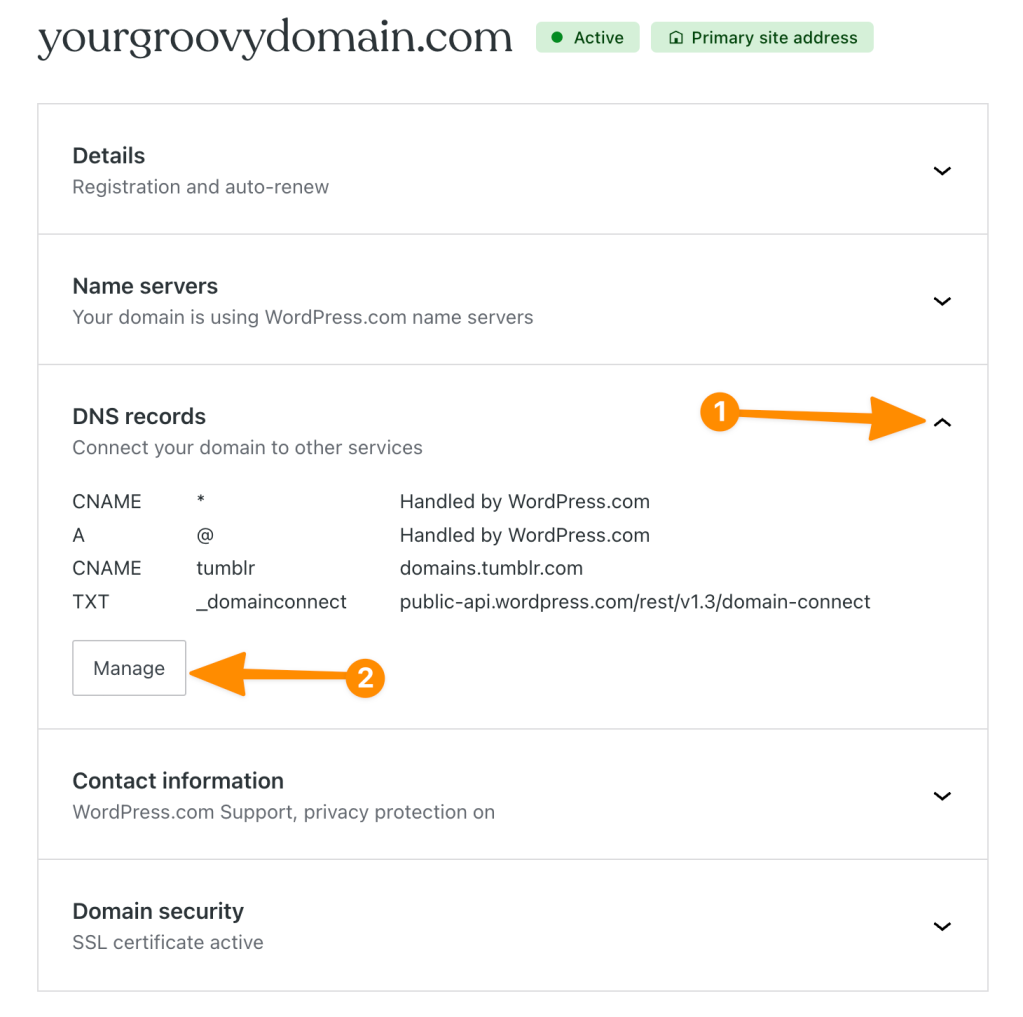
- Um deinen ersten DNS-Eintrag hinzuzufügen, klicke oben rechts auf den Button Eintrag hinzufügen.
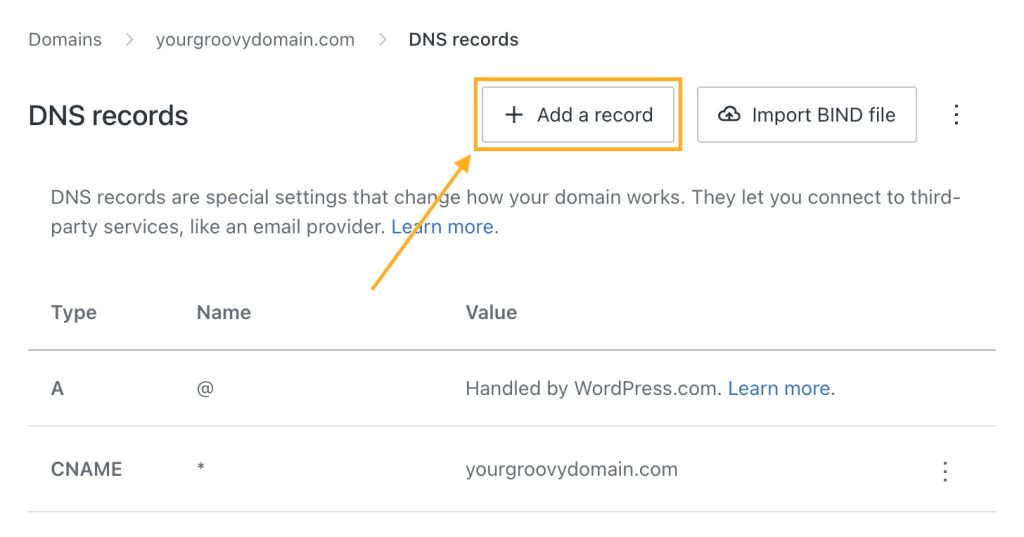
- Wähle den DNS-Eintragstyp (z. B. MX, A, CNAME oder TXT) aus dem Dropdown-Menü Typ aus:

- Füge die von deinem E-Mail-Anbieter angegebenen DNS-Eintragsdetails hinzu. Die Details der DNS-Einträge variieren je nach Typ des DNS-Eintrags, der im Feld Typ ausgewählt wurde.
- Gib im Feld TTL (time to live) den angegebenen TTL-Wert ein oder belasse dort den Standardwert 3600. Bitte beachte, dass TTL in Sekunden gemessen wird, d. h. ein TTL-Wert von 3600 entspricht 3600 Sekunden oder 1 Stunde.
- Wiederhole diesen Vorgang für jeden DNS-Eintrag, den du von deinem E-Mail-Anbieter erhältst.
Deine E-Mail-Adresse sollte innerhalb weniger Stunden funktionieren, aber es kann bis zu 72 Stunden dauern, bis alles vollständig einsatzbereit ist.